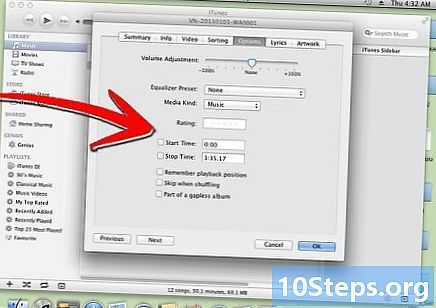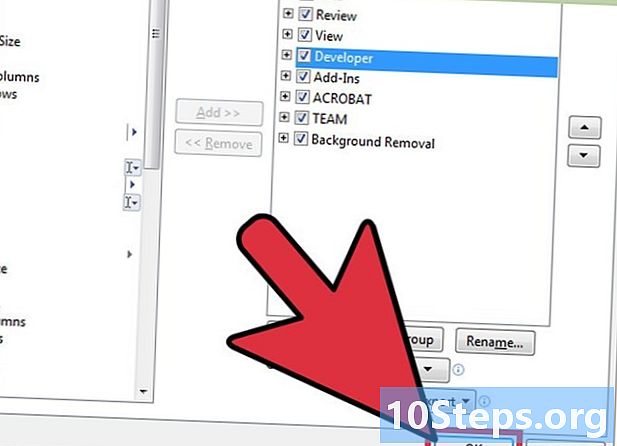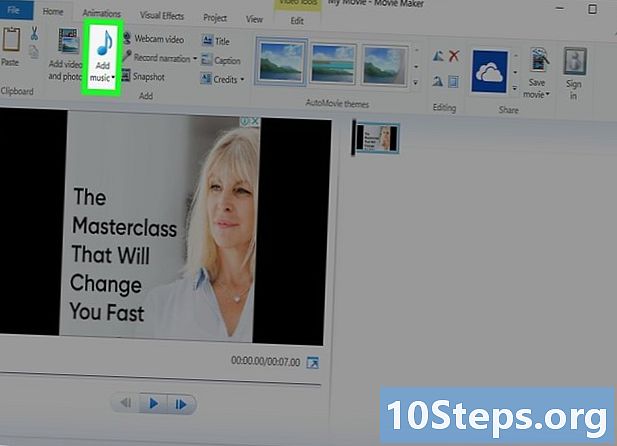작가:
Randy Alexander
창조 날짜:
23 4 월 2021
업데이트 날짜:
1 할 수있다 2024

콘텐츠
이 문서의 내용 : 자막 파일 이름 바꾸기 타사 소프트웨어 설치
Windows Media는 Windows 운영 체제에서 작동하는 모든 장치를 통합하는 기본 비디오 및 오디오 플레이어입니다. 이 프로그램은 모든 기본 비디오 및 오디오 형식과 더 호환되지만 외부 자막을 추가하는 것은 복잡한 작업이 될 수 있습니다. 자막 파일을 편집하거나 타사 소프트웨어를 사용하여 Windows Media Player에 추가해야합니다.
단계
방법 1 자막 파일 이름 바꾸기
-

자막 파일을 이동하십시오. 이것을 비디오가있는 폴더에 넣으십시오. 외부 자막 파일을 추가 할 비디오가있는 폴더로 이동하거나 복사하십시오. -

자막 파일의 이름을 비디오 이름으로 바꿉니다. 자막을 마우스 오른쪽 버튼으로 클릭하고 재임명. 비디오 이름을 입력하고 기입. -

Windows Media Player로 비디오를 엽니 다. 비디오를 마우스 오른쪽 버튼으로 클릭하고 Windows Media Player로 재생. 기본 플레이어가 Windows Media 인 경우 비디오를 두 번 클릭하는 옵션도 있습니다. -

자막을 표시하도록 Windows Media를 구성하십시오. 이렇게하려면 메뉴로 이동하십시오 독서 플레이어 창 상단에서 커서를 가사, 캡션 및 자막. 그런 다음 가능한 경우 활성화. Windows Media Player 창을 닫고 프로그램을 다시 시작하여 비디오에 자막이 표시되는지 확인하십시오.
방법 2 타사 소프트웨어 설치
-

DirectVobSub를 다운로드하십시오. 이것은 소프트웨어입니다 오픈 소스 인기있는 Microsoft Windows는 Windows Media Player에서 자막이 표시되지 않는 문제를 해결합니다.- 공식 소프트웨어 다운로드 페이지에서 DirectVobSub를 다운로드하십시오. 이 프로그램은 32 비트 및 64 비트 버전의 Windows에서 사용할 수 있습니다. 따라서 운영 체제와 호환되는 것을 선택하십시오.
- 온라인 플랫폼으로 소프트웨어를 다운로드 할 때는 보안 검색을 실행하십시오. 이렇게하면 파일이 맬웨어 나 바이러스에 의해 손상되지 않았는지 확인할 수 있습니다.
-

DirectVobSub를 설치하십시오. 설치 파일을 다운로드 한 후 두 번 클릭하여 프로세스를 시작하십시오. 설치가 완료되면 Windows Media Player에 문제없이 자막이 표시됩니다. -

자막 파일의 확장자를 .SUB. DirectVobSub를 설치 한 후에도 Windows Media Player에서 자막을 지원하지 않으면 파일 확장자를 변경해야 할 수도 있습니다. 자막 파일을 마우스 오른쪽 버튼으로 클릭하고 재임명 확장을 변경 .SRT 이름 끝에는 .SUB.